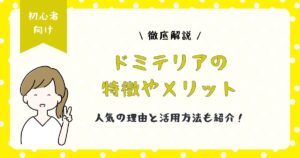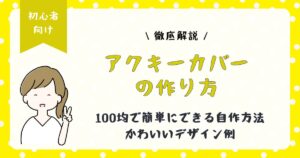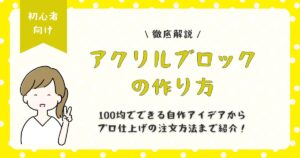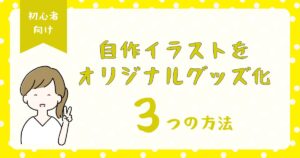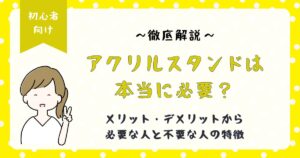アクキーにはフルカラーでキレイにキャラクターや人物肖像がプリントされているため、定番のグッズとして多くのアイドル、アニメファンなどから人気を集めています。
なお、「白押さえ」のおかげで、アクキーのカラーの発色をより際立たせることが可能です。
そこで今回は、白押さえと白版について解説します。
□アクキーで使用される白押さえってなに?
白押さえとはつまり、「透明な素材や色の濃い素材に印刷する際に、白いインクで塗ってから再度印刷することで色を綺麗に発色させる方法」です。
アクリルに印刷した際、色付けしたところにうっすらと色が透ける場合があります。
その際、この作業を行うことで、白い紙に印刷したように綺麗に色を発色させられます。
□白押さえの元となる白版データの作成方法について紹介します
*白版について紹介します
アクキーは透明度の高いアクリル板で構成されており、こういった透明度が高い素材にカラーインクのみで印刷すると、ステンドガラスのような透明感のある仕上がりになります。
ただ、デザインを透けさせないためには、ベースに白インクで印刷する必要があります。
「白版」とは、ベースに白インクで印刷する白押さえを行うための元のデータのことを指します。
*白版データを作成する際の2つのポイント
基本的にAdobeのデザインソフトである「illustrator」で作成します。
なお、ペンツールを使用し点を線で繋げると、パスデータとなり、パスデータはデザインの透けさせたくない部分を作成します。
ここでは白版を作成する際に押さえておきたいポイントについて紹介します。
1.色はK100%にする
K100%で作成することで、白版データの色が鮮明になります。
2.白版のサイズをデザインよりも0.1mm小さくする
カラーインクで印刷し、さらに白インクで印刷すると、白押さえとデザインが0.1mm以下の範囲で不一致になることがあります。
アクキーの仕上がりを良くするためにも、事前のデザインよりも0.1mm小さくして白版を作りましょう。
ただ、デザインよりも0.1mm小さく目分量でパスを引くことはプロにとっても至難の業です。
ぴったり0.1mm小さい白版を作成するために、デザインと全く同じサイズのパスデータを制作した後にillustratorでオブジェクト→パスのオフセットで「-0.1mm」にしましょう。
□まとめ
白押さえとは、「透明な素材や色の濃い素材に印刷する際に、白いインクで塗ってから再度その上から印刷することでキレイに色を発色させる方法」です。
なお、白版とは「白押さえを行うための元となるデータ」のことを指し、白版を作成する際はillustratorで「色をK100%に設定する」、「デザインよりも0.1mm小さくする」ことをポイントとして意識しましょう。